Diseño y formato
Las opciones de diseño y formateo para el puntaje se pueden acceder principalmente desde los menús de Diseño y Estilo.
Métodos para afectar el diseño
Esta sección enumera los principales comandos y cuadros de diálogo que afectan el diseño de la partitura. Otras opciones de formateo están cubiertas en Menú de diseño or Menú de estilo abajo (for text, see Estilos y propiedades de texto).
Desde el menú Diseño:
-
Configuración de página: Ajuste las dimensiones generales de su partitura, como el tamaño de página, los márgenes de página y la escala.
-
Ensanchar/Contraer: Ajuste el espaciado de la partitura expandiendo o contrayendo las medidas seleccionadas.
Desde el menú de Estilo:
-
Estilo de partitura: Establezca los detalles generales de la partitura, como la fuente musical, la visualización de silencios de multicompás y si se deben ocultar los pentagramas vacíos.
-
Estilo de página: ajusta pentagrama y espaciado de sistema, márgenes de partituras y letra, etc.
-
Estilo de compás: Establezca el espaciado entre compases, lo que afecta el número de compases por línea.
-
Tamaños: Establezca el tamaño predeterminado de "pequeño" y las notas de adorno, pequeños pentagramas y pequeñas claves.
Otros comandos:
-
Añadir/Eliminar saltos de línea: Establecer el número de compases por sistema.
-
Saltos y espaciadores: Aplica saltos de línea, página o sección. También puede agregar espacio extra entre sistemas o pentagramas particulares cuando sea necesario.
Menú de diseño
Ajustes de página...
See Page settings.
Restablecer
El comando Restablecer restaura todos los elementos de partitura seleccionados a su posición predeterminada. También restaura las direcciones predeterminadas de las plicas y barras de agrupciones de las notas. Aplicar:
- Seleccione los elementos o la región de la partitura que desea restablecer. O use Ctrl+A para seleccionar toda la partitura.
- Presione Ctrl+R; o desde el menú seleccione Diseño→Restablecer.
Ensanchar/Contraer
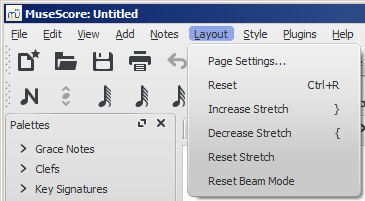
Aumente o disminuya el espaciado horizontal de las notas dentro de las compases seleccionadas. Aplicar:
- Seleccione un rango de compases. O use Ctrl+A para seleccionar toda la partitura.
- Elija una de dos opciones:
- Para ensanchar:
- Usa el atajo } (corchete derecho) (Mac: Ctrl+Alt+9);
- O desde la barra de menú, seleccione Diseño→Ensanchar;
- Para contraer:
- Usa el atajo { (corchete izquierdo) (Mac: Ctrl+Alt+8);
- O desde la barra de menú, seleccione Diseño→Contraer.
- Para ensanchar:
Ver Propiedades de compás: Factor de expansión. Esto le permite configurar la expansión de manera más precisa.
Restablecer
Para restablecer la expansión al espaciado predeterminado de 1:
- Seleccione un rango de compases. O use Ctrl+A para seleccionar toda la partitura.
- En el menú, seleccione Diseño→Restablecer.
Restablecer Modo de Agrupación de Notas
Para restaurar las barras de agrupación al modo definido en las indicaciones locales de compás:
- Seleccione la sección de la partitura que desea restablecer. Si no se selecciona nada, la operación se aplicará a toda la partitura;
- Seleccione Diseño→Restablecer Modo de Agrupación de Notas.
Ver Barres de agrupación de notas.
Reagupar ritmos
A partir de la versión 2.1, esta opción corrige las ligaduras de prolongación de notas, duraciones y agrupación de notas para que se agrupen según la práctica de notación musical estándar. Por ejemplo:
Antes de:

Después de:

Todas las notas con ligaduras de prolongación y tienen la misma longitud que una nota punteada se cambiarán por la nota punteada con dos limitaciones. (i) Solo la última nota de un grupo de notas con ligaduras de prolongación tendrá un único punto. Las notas con más de un punto no se producen usando esta opción. (ii) Las notas punteadas no se extenderán de un grupo de notas barradas a otra, a menos que su duración sea la misma que la de todos los grupos de barras que cubre. Cualquier nota con más de un punto se reagrupará de acuerdo con las reglas anteriores.
Aplicar:
- Seleccione la sección de la partitura que desea reagupar. Si no se selecciona nada, la operación se aplicará a toda la partitura;
- Seleccione Diseño→Reagupar ritmos.
Nota: esta es una característica experimental y existen errores conocidos. Se eliminan las articulaciones y los ornamentos y se respetan algunas alturas. ligaduras de prolongación a través de barras pueden perderse en DESHACER. ADVERTENCIA: Al usar deshacer, no se restaurarán las articulaciones perdidas cuando se usa esta función
Menú de estilo
General: Partituras
Para abrir el cuadro de diálogo __Partitura: en el menú, seleccione Estilo→General...→Partituras.
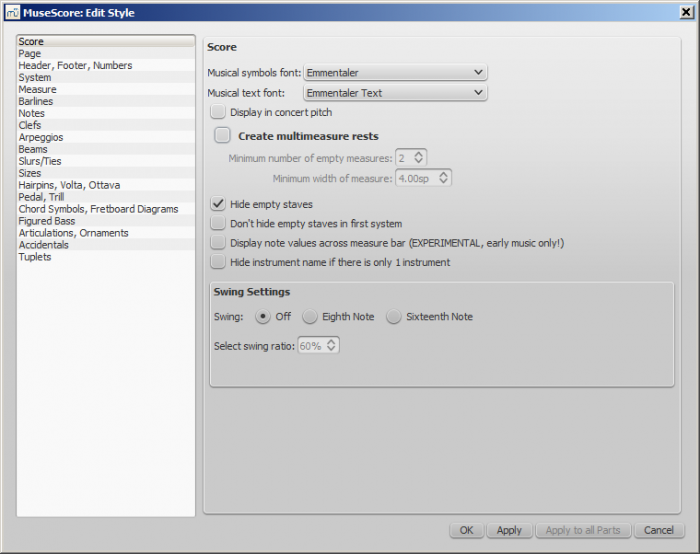
globales, como la fuente musical, la visualización de silencios de multicompás, si ocultar o no los pentagramas vacíos, la reproducción de "swing", etc.
- Tipografía de los símbolos musicales: Elección de visualización en Emmentaler, Bravura or Gonville fonts.
-
Tipografía del texto musical: Elección de visualización en Emmentaler, Bravura, Gonville or MuseJazz fonts.
-
Mostrar en el tono de concierto: marque esta opción para mostrar la partitura en tono de concierto. Si no está marcado, el puntaje se muestra al tono escrito.
-
Crear silencios de multicompás: Marque para mostrar silencios de multicompás.
- Mínimo número de compases vacíos; El valor predeterminado es 2.
- Minimum width of measure: El ancho predeterminado es 4 sp.
-
Ocultar pentagramas vacíos: esta opción ahorra espacio al ocultar esos pentagramas en un sistema que consiste solo en compases vacíos. Utilizado para _ partituras condensadas_.
-
No oculte los pentagramas vacíos en el primer sistema: siempre muestre los pentagramas en el primer sistema incluso si constan de compases vacíos.
-
__ Mostrar figuras que atraviesan en la barra de compás__: una función útil para notar la música antigua. Ver Anotación sin barras.
-
Ocultar el nombre del instrumento si hay solo un instrumento: generalmente no necesita mostrar el nombre del instrumento en este caso.
-
Ajustes de swing: El valor predeterminado es apagado. Elección de swung corchea or semicorche.
- Seleccionar proporción del swing: The default setting is 60%.
Ver, Swing
General: Página{#style-edit-general-style-page}
Para abrir el diálogo Página: en el menú, seleccione Estilo→General...→Página.
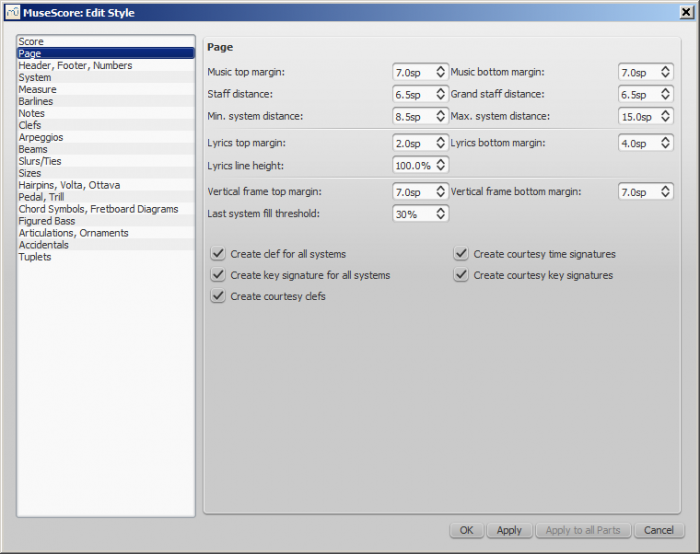
Este cuadro de diálogo le permite ajustar el espacio encima y debajo de los sistemas, pentagramas, letras y marcos verticales; y entre la partitura y los márgenes de página superior / inferior. También puede controlar la visualización de armaduras, indicaciones de compás y claves.
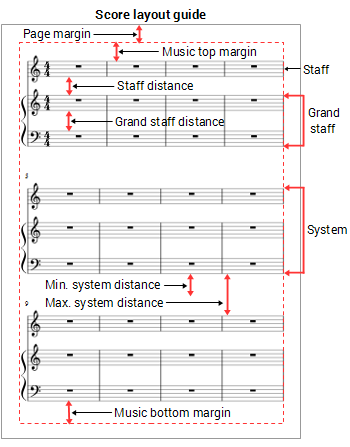
Distancia a los márgenes de la página
- Margen superior de partitura: La distancia entre la línea superior del pentagrama del primer pentagrama en la página y la margen de la página superior.
- Margen inferior de partitura: La distancia entre la línea del pentagrama inferior del último pentagrama en la página y el margen de la página inferior.
Distancia entre pentagramas
- Distancia entre pentagramas: El espacio entre pentagramas que no forman parte de un gran pentagrama (ver abajo).
- Distancia del sistema de piano: El espacio entre pentagramas que comparten el mismo instrumento, como el piano, el órgano o los de un par de pentagrama/tablatura de guitarra.
Nota: Para alterar el espacio sobre un pentagrama en particular, ver Distancia extra arriba del pentagrama (Propiedades del pentagrama).
Distancia entre sistemas
- Distancia mínima entre sistemas: La distancia mínima permitida entre un sistema y el siguiente.
- Distancia máxima entre sistemas: La distancia máxima permitida entre un sistema y el siguiente.
Margen de letras
- Margen superior de la letra: La altura del margen sobre la línea de letras superior (en un sistema).
- Margen inferior de la letra: La altura del margen debajo de la línea inferior de letras (en un sistema).
- Altura de la línea de letra: La distancia entre la línea de letras (en un sistema), expresada como un porcentaje de la altura de línea asociada con la letra estilo de texto.
Márgenes de marco vertical
- Margen superior del marco vertical: La altura del margen predeterminada arriba un marco vertical.
- Margen inferior de marco vertical: La altura del margen predeterminada abajo un marco vertical.
umbral de relleno el último sistema
- If the last system is longer than this percentage of the page width, it gets stretched to fill that width.
Claves y armaduras
- __Crear clave en todos los sistemas_: Desmarque esta casilla para evitar que una clave se muestre automáticamente al inicio de cualquier sistema, excepto el primero.
- Crear armadura para todos los sistemas: Desmarque esta casilla para evitar que la firma de una clave se muestre automáticamente en el inicio de cualquier sistema, excepto la primera.
Al marcar los siguientes cuadros, permite la visualización de elementos de cortesía al final de los sistemas:
- Crear cambios de compás de cortesía:
- Crear armaduras de cortesía__
- Crear claves de cortesía
General: Encabezamiento, Pie, Núm...
Abrir desde el menú: Estilo→General...→Encabezamiento, Pie, Núm....
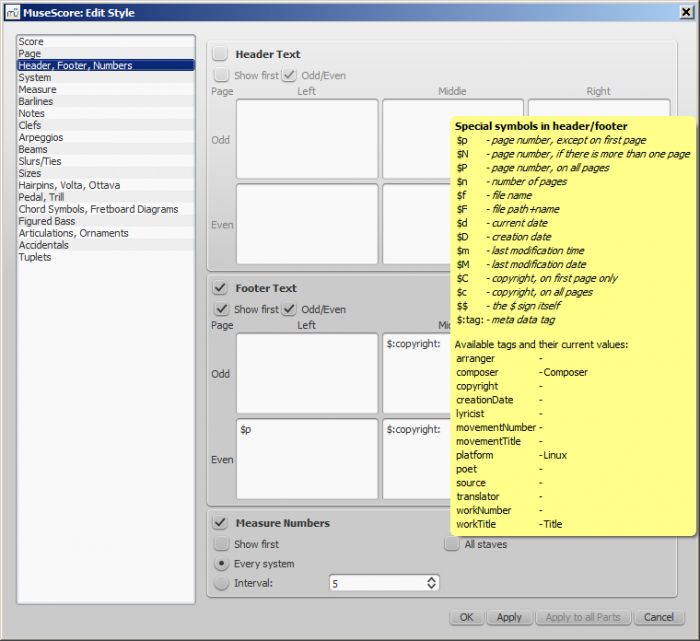
Puede mostrar el contenido de las metaetiquetas de una partitura (ver Información de la partitura) o mostrar los números de página en un encabezado o pie de página para su partitura. Para crear un encabezado o pie de página para una partitura con partes vinculadas, asegúrese de que la partitura principal esté en la pestaña activa. Para crear un encabezado o pie de página para una parte individual, esa parte debe ser la pestaña activa.
Si coloca el mouse sobre la región de Texto de cabecera o Texto del pie de página, aparecerá una lista de macros que mostrará su significado, así como las metaetiquetas existentes y su contenido.
Puede crear diferentes encabezados y pies de página para páginas pares e impares, como poner números de página a la derecha para páginas impares y a la izquierda para páginas pares.
También puede editar si y con qué frecuencia aparecen los números de compás.
General: Sistema
Abrir desde el menú: Estilo→General...→Sistema.
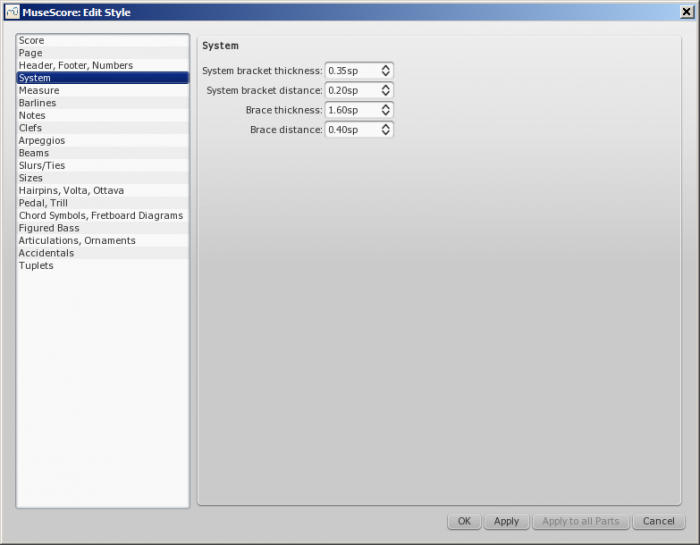
Este diálogo te permite:
- Establezca la distancia entre los corchetes del sistema o llaves y las barras de inicio.
- Establecer el ancho de los soportes del sistema y llaves.
See also Corchetes.
General: Compás
General: Barras de compás
Abierto desde el menú: Estilo→General...→Barras de compás.
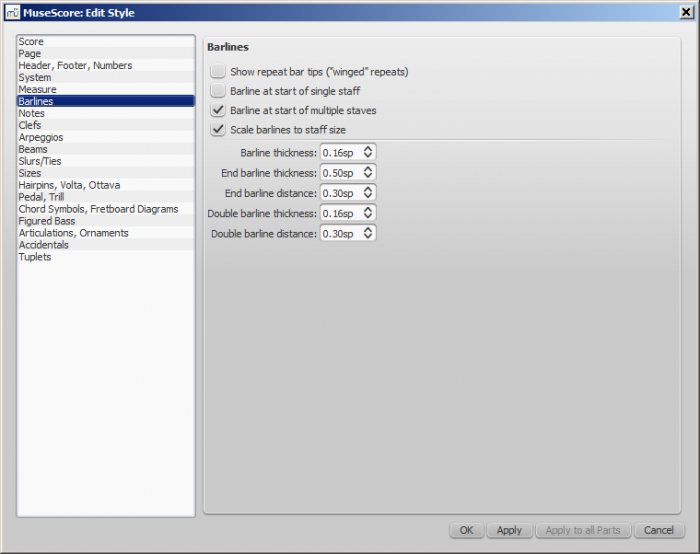
- Controle si mostrar barras de compás al comienzo de un pentagrama o pentagramas múltiples.
- __Las barras de medida de escala al tamaño de pentagrama __ solo afectan a los pentagramas "pequeños". Ver posibilidades de ajuste de barras de compás (enlace externo) para más detalles.
- Controlar la proporción de espesor y distancia dentro de las barras doble, incluidas las barras de repetición.
General: Notas
Abrir desde el menú: Estilo→General...→Notas.
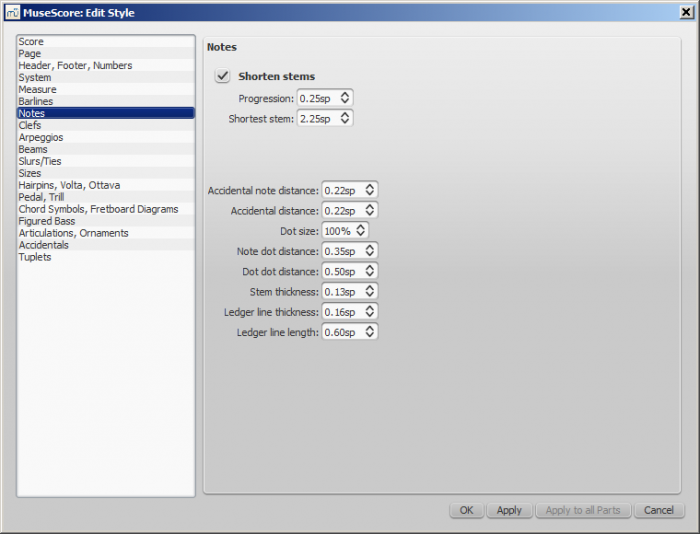
También se puede acceder a esta página directamente desde la partitura haciendo clic derecho en cualquier nota y seleccionando "Estilo ..." Aquí puede ajustar la distancia y el grosor de los objetos relacionados con las notas (plicas, líneas adicionales, puntos, alteraciones). Cambiar estos sería inusual.
General: Claves
Abrir desde el menú: Estilo→General...→Claves.
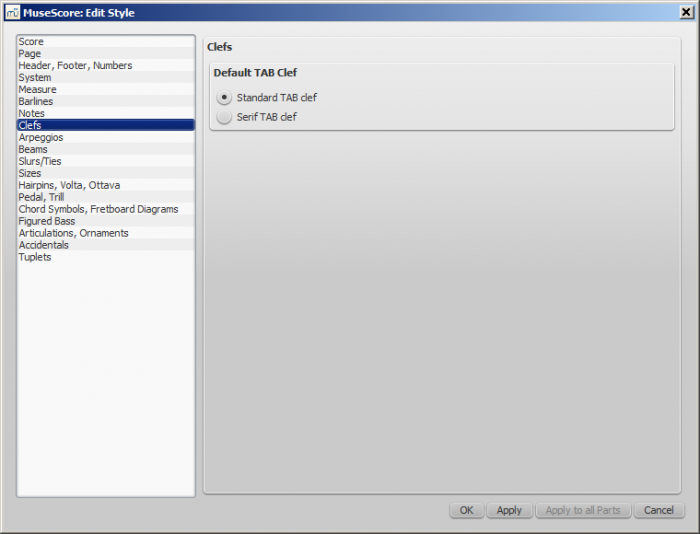
Puedes elegir entre Serif y la clave estándar para tu tablatura.
General: Arpegios
Abrir desde el menú: Estilo→General...→Arpegios.
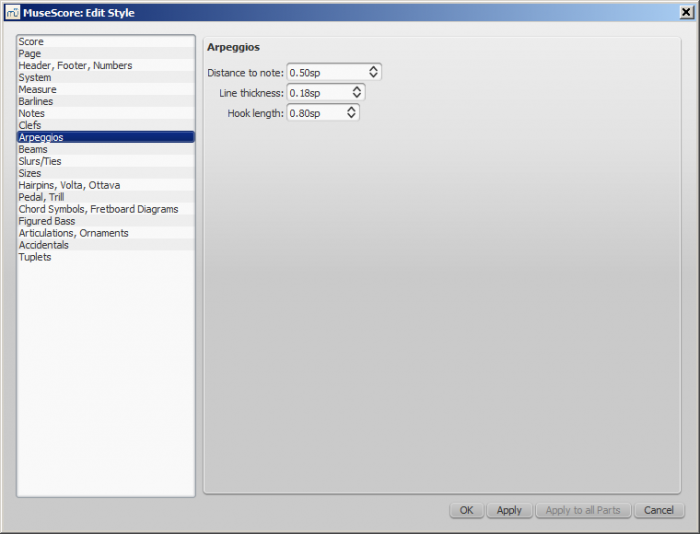
Aquí puede cambiar el grosor, el espaciado y la altura del gancho de los siguientes símbolos de arpegio y rasgueo:
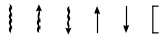
Los cambios en estas propiedades serían inusuales.
General: Barras de agrupción
Abrir desde el menú: Estilo→General...→Barras de agrupción.
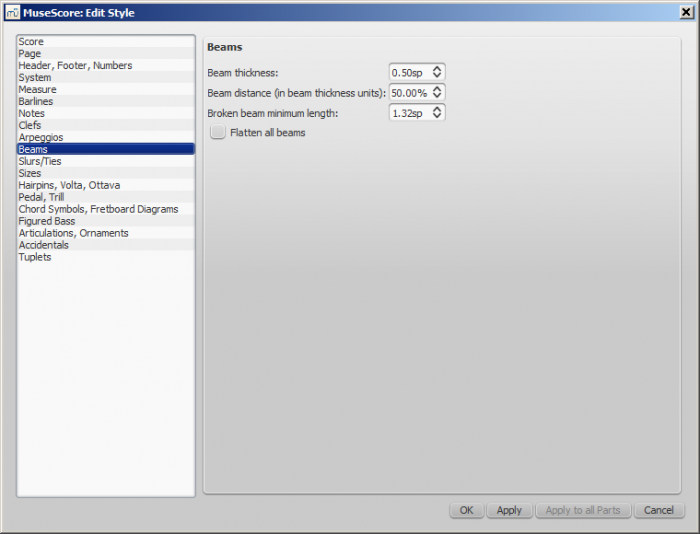
General: Ligaduras de expresión o de duración
Abrir desde el menú: Estilo→General...→Ligaduras de expresión o....
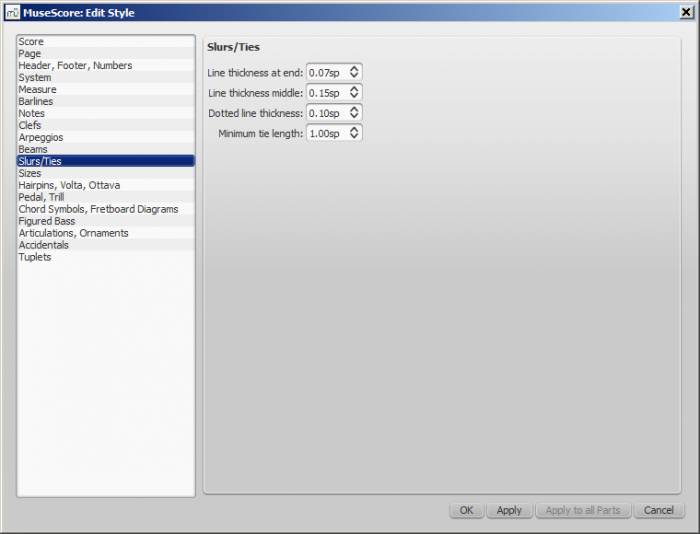
General: Tamaños
Abrir desde el menú: Estilo→General...→Tamaños.
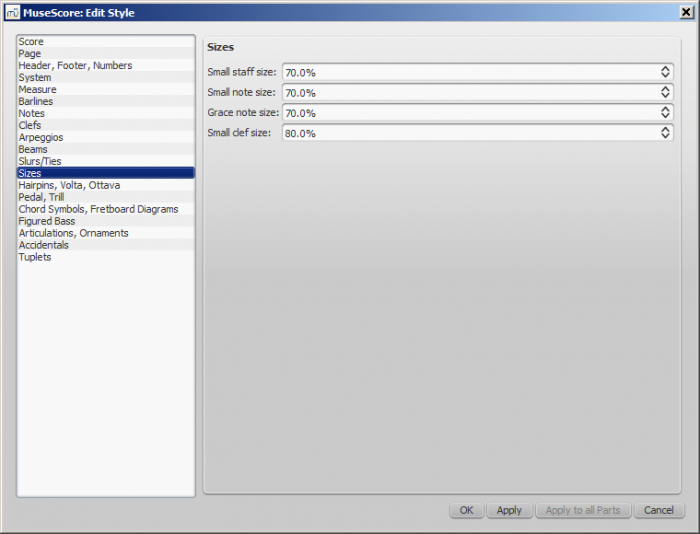
Establece el tamaño proporcional de las notas "pequeñas" y de adorno, así como los pentagramas pequeños y las claves. Cambiar esto sería inusual.
General: Reguladores, Casillas de repetición, Octava
Abrir desde el menú: Estilo→General...→Reguladores, Casillas de re....
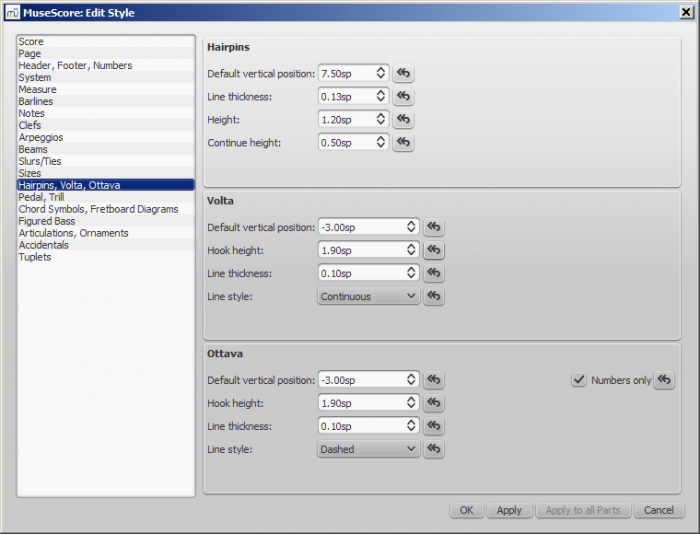
El botón  restablecer la configuración al valor original.
restablecer la configuración al valor original.
General: Pedal, Trino
Abrir desde el menú: Estilo→General...→Pedal, Trino.
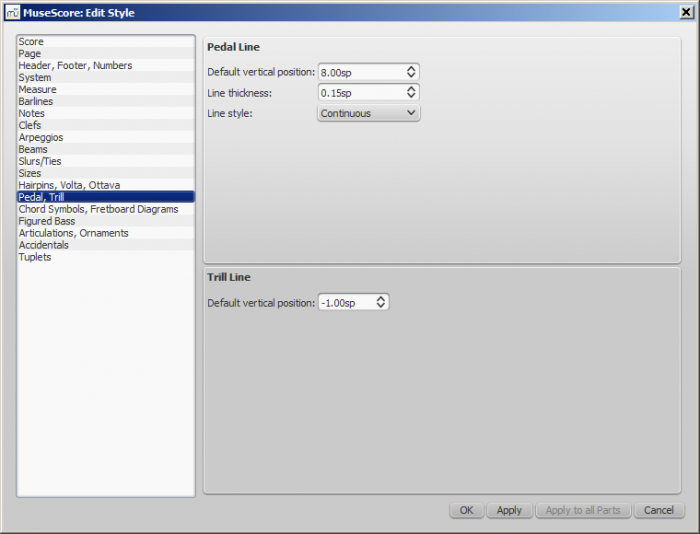
General: Símbolos de acordes, diagramas de acordes
Abrir desde el menú: Estilo→General...→Símbolos de acordes, diag....
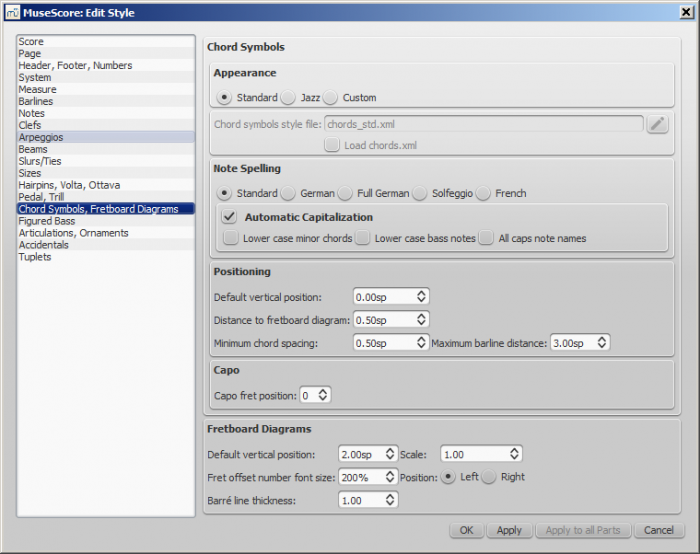
Esta sección le permite ajustar el formato y el posicionamiento de símbolos de acordes y diagramas de acordes.
Apariencia: Elija un estilo de símbolo de acorde predeterminado: Estándar, Jazz o Personalizada.
Enarmonía de Notas: Elija la convención de ortografía para los símbolos de acordes y si usar mayúsculas o minúsculas.
Posicionamiento:
- Posición vertical predeterminada: La distancia vertical predeterminada en unidades espaciales (sp.) Entre un símbolo de acorde recién aplicado y el pentagrama de música. Los valores negativos pueden ser utilizados.
- Distancia al diagrama de acordes: La distancia (en unidades sp) desde un símbolo de acorde a un diagrama de acordes cuando ambos se aplican a la misma ubicación en un pentagrama. Este valor anula la configuración anterior de "Posición vertical predeterminada". El usuario puede elegir colocar un símbolo de acorde debajo de un diagrama de diapasón ingresando un valor negativo.
- Separación mínima de acordes: El espacio mínimo para permitir entre los símbolos de acordes.
- Distancia máxima de la barra: Aumenta la distancia entre el símbolo del acorde final en un compás y la siguiente barra de compás. Es posible que desee ajustar este valor si hay un problema recurrente en la partitura con superposición entre el símbolo de acorde final en un compás y el siguiente símbolo de acorde.
Cejilla: Ingrese el número de la posición del capo en el que desea mostrar los acordes de sustitución, entre paréntesis, para todos los símbolos de acorde en el puntaje.
Diagramas de acordes:
- Posición vertical predeterminada: la distancia en unidades sp. desde un diagrama de acordes recién aplicado a un pentagrama. Se puede usar un valor negativo.
- Escala: Aumenta o disminuye el tamaño del diagrama de acordes en la partitura.
- Tamaño de la tipografía para el número de traste: Aumenta o disminuye el tamaño de un número de traste que se muestra al lado de un diagrama.
- Posición Izquierda __/ Derecha__: Display fret number to the left or right of the fretboard diagram.
- Grosor de línea de cejilla: Haga que las líneas de cejilla en los diagramas de cuerda sean más gruesas o más delgadas.
General: Bajo cifrado
Abierto desde el menú: Estilo→General...→Bajo cifrado.
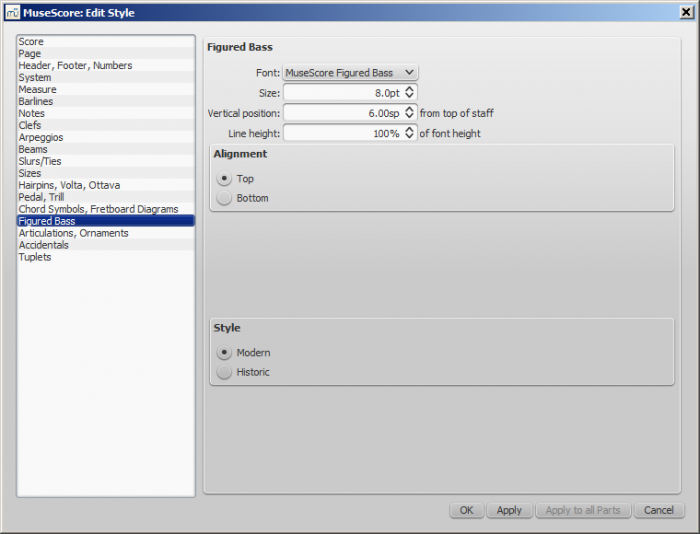
Opciones sobre la fuente, el estilo y la alineación de bajo cifrado.
Ver Bajo cifrado
General: Articulaciones, ornamentos
Abierto desde el menú: Estilo→General...→Articulaciones, ornamentos.
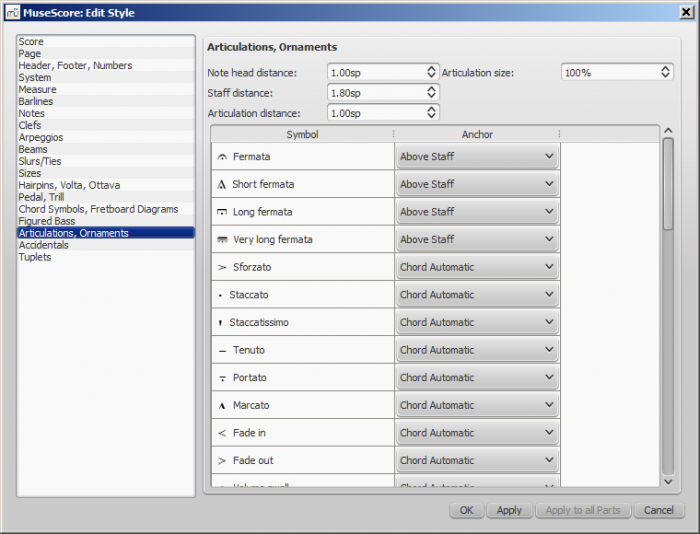
Posición de articulación con respecto a las notas y pentagramas
General: Alteraciones
Abierto desde el menú: Estilo→General...→Alteraciones.
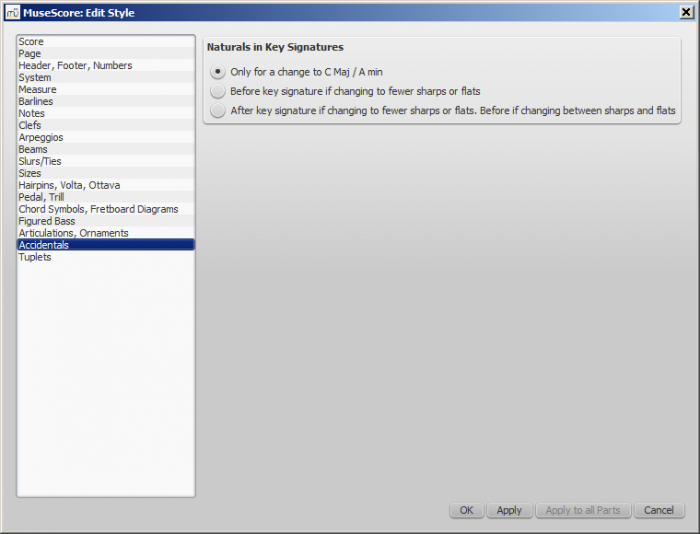
Opciones sobre Becuadros en los cambios de armadura
General: Valores irregulares
Abierto desde el menú: Estilo→General...→Valores irregulares.
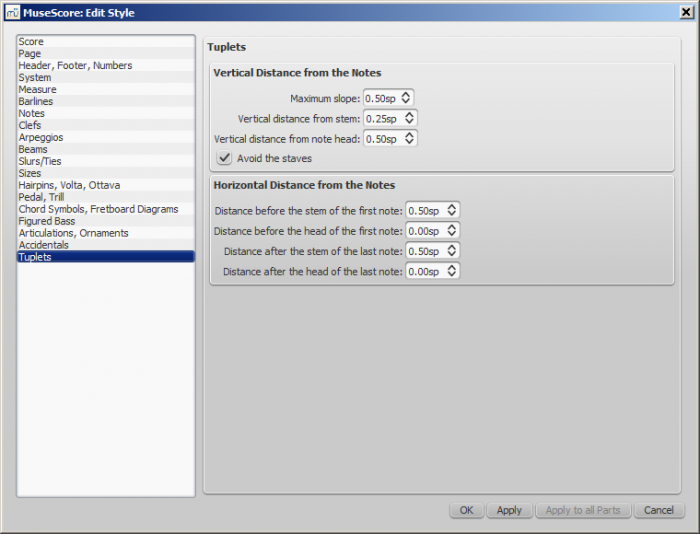
Aplicar y Aceptar botones
Al presionar el botón Aplicar puede ver cómo los cambios que ha realizado en los cuadros de diálogo afectan a la partitura sin cerrar la ventana. Presione Aceptar para guardar sus cambios en la partitura y cierre la ventana.
Aplicar a todas las partes de una vez
Cuando está en una pestaña de una parte mientras cambia el diseño y el formato, puede usar el botón Aplicar a todas las partes para aplicar todos los cambios (ya sea Layout→Configuración de página.... o Estilo→General...) para aplicar las nuevas configuraciones a todas las partes en un solo clic.
Guardar/Cargar estilo
Es fácil transferir un conjunto completo de estilos (todos los ajustes de Estilo general, todos estilos de texto, and configuración de página) de una partitura a la otro que usa las funciones Guardar/Cargar Estilo.
Para guardar un estilo personalizado:
- Vaya a Estilo→Guardar estilo....
- Nombre y guarde el archivo style (la carpeta predeterminada está configurada en su Preferencias). Los estilos se guardan como archivos
* .mss.
__Nota: __ También puede definir un estilo preferido para partituras y partes en la sección Partitura de las Preferencias de MuseScore.
Para cargar un estilo personalizado:
- Vaya a Estilo→Cargar estilo....
- Navegue y seleccione el archivo de Estilo (.mss) y haga clic en Abrir (o haga doble clic en el archivo).
Todos los estilos existentes en la partitura deberían actualizarse automáticamente.
Ver
Enlaces externos
- Tutorial – Cómo crear una nota de pentagrama de letra grande (MSN)
- MuseScore en 10 sencillos pasos: parte 10A, diseño y formato (un video tutorial)
- MuseScore en 10 sencillos pasos: parte 10A, diseño y formato (un video tutorial)
General style: Compás
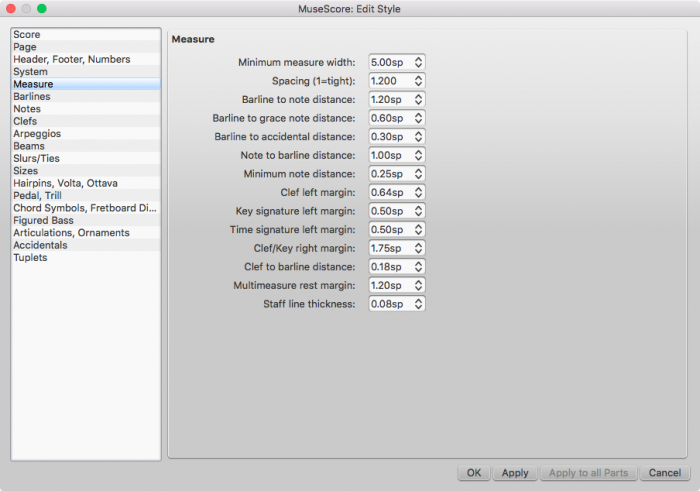
Estilo → General... → Compás le permite ajustar la distancia entre varios elementos dentro de los compases.
Introducción
Si cambia una propiedad de estilo de compás (ver imagen arriba), MuseScore ajusta automáticamente la partitura para mantener el espacio correcto entre las notas y los silencios de acuerdo con la mejor práctica de grabado de música. También reubicará correctamente cualquier elemento adjunto a notas o silencios, como digitaciones, dinámicas, líneas, etc.
Todos los ajustes relacionados con el ancho de la medida y el espaciado de notas son valores mínimos. Las medidas se alargan automáticamente, si es necesario, para mantener los márgenes de página existentes.
Todas las propiedades enumeradas a continuación usan el espacio del pentagrama (abreviado como "sp") como unidad básica de medida. Ver Configuración de página: Escala para más detalles.
Opciones
-
Ancho mínimo de compás
Establece la longitud horizontal mínima de las compases. En las compases que contienen muy poco contenido (por ejemplo, una sola nota completa o un silencio de compás total), la compás solo se reducirá en la compás de este mínimo. -
Espaciado (1 = apretado)
Condensa o expande el espacio después de notas o silencios. Por lo tanto, esta configuración no solo afecta el espacio entre las notas, sino también entre la última nota y la línea de compás final. Para el espacio entre el comienzo del compás y la primera nota o silencio, see Distancia de la barra de compás a la nota (abajo).Nota: __ Cambios a la __Expansión de una medida individual (en Diseño → Ensanchar/Contraer) se calculan después de, y de forma proporcional a, la configuración de Espaciado global.
-
Distancia de la barra de compás a la nota
Establece la distancia entre la barra de compás que comienza un compás y la primera nota o silencio en ese compás. Para los compases iniciales de los sistemas, que comienzan con clefs en lugar de barras, use Margen derecho de la clave o la armadura (abajo). -
Distancia entre la barra de compás y la nota de adorno
Establece la distancia entre una barra de compás y una nota de adorno que ocurre antes de la primera nota real en un compás independientemente de la configuración de "Distancia de la barra de compás a la nota" (arriba). -
Distancia entre la barra de compás y la alteración
Establece la distancia entre una barra de compás y una alteración colocada antes de la primera nota en una medida independiente de la configuración de "Distancia de la barra de compás a la nota" (arriba). -
Distancia de la nota a la barra de compás
(To be added). -
Distancia mínima entre notas
Especifica la menor cantidad de espacio que MuseScore permitirá después de cada nota (dependiendo de otros factores, se puede permitir más espacio). -
Margen izquierdo de la clave
Establece la distancia entre el comienzo de cada línea y la clave. (Esta opción rara vez es necesaria). -
Margen izquierdo de la armadura
Establece la distancia entre la armadura y la clave que lo precede. -
Margen izquierdo de la indicación de compás
Establece la distancia entre la indicación de compás y la armadura o clave que lo precede. -
Margen derecho de la clave o la armadura
Establece la distancia entre el material al comienzo de cada línea (como la clave y la armadura) y la primera nota o silencio de la primero compás en la línea. (Tenga en cuenta que, aunque no se menciona en la opción, si hay una indicación de compás presente, es el elemento a partir del cual comienza el espaciado) -
Distancia de la clave a la barra de compás
Establece la distancia entre una barra de compás y un cambio de clave que lo precede. -
Margen de los silencios multicompás
Establece la distancia entre un silencio multicompás y las barras de compás a cada lado. -
Groser de las líneas del pentagrama
Establece el grosor de las líneas del pentagrama, lo que le permite hacer que el pentagrama sea más grueso y oscuro, si necesita una mayor visibilidad en sus impresiones.